Como configurar TL-WR700N/TL-WR702N como Repeater
Escenario de aplicación
.jpg)
Información del Router principal (Ejemplo):
· IP de LAN: 192.168.0.1
· SSID (Nombre de la red inalámbrica): TL-WR841ND
· Modo de seguridad inalámbrica: WPA-PSK
· Tipo de encriptación: AES
· Contraseña: 12345678
Preparación
· Asegurarse de que el router principal se encuentra conectado a Internet y que cuenta con la información necesaria que se mostró anteriormente.
· Ya que en el modo por defecto del TL-WR700N/TL-WR702N es AP, la función DHCP de estos se encuentra desactivada por defecto. Debemos asignar de manera manual una dirección IP como 192.168.0.X a la computadora para que concuerden con la dirección IP (192.168.0.254) del Repeater. Favor de hacer click aquí para mayor información.
· Conectar la computadora al TL-WR700N/TL-WR702N con un cable de Ethernet.
Paso1 Cambiar el modo de operación a Repeater.
1. Establecer un IP estático como 192.168.0.X a su equipo . Si no sabe como cambiarlo, favor de dar click aquí .
2. Abra el explorador de internet y escriba la dirección IP del punto de acceso (Por defecto es 192.168.0.254) en la barra de dirección y presione Enter:
.jpg)
3. Escriba el nombre de usuario y la contraseña en los recuadros de texto de la página de acceso, tanto el nombre de usuario como la contraseña por defecto son admin, luego presione Enter:
.gif)
4. En la página de administración, haga click en Working Mode y elija el modo Repeater. Luego en Save. Haga click en OK para reiniciar.
.jpg)
Después de reiniciar, la página volverá a aparecer. En caso contrario, por favor actualizar la página o bien escriba http://192.168.0.254 en el navegador.
Paso 2 Configuración en Repeater (TP-Link 11n AP):
1. En la página de administración, haga click en Network. Asegúrese de que la dirección IP del Repeater se encuentra en el mismo segmento IP que el router principal y evite conflictos de IP. Si el IP del router principal también es 192.168.0.254, que es el mismo del repeater, debemos cambiar el IP del repetir a “192.168.0.250”. y luego hacer click en Save.
.jpg)
2. Hacer click en Wireless -> Wireless Settings. Luego hacer click en Survey.
.jpg)
3. Encontrar el SSID (El nombre de su red inalámbrica) del router principal en la lista, y hacer click en Connect.
.jpg)
4. La pagina regresará a Wireless Settings -> Repeater, y el SSID así como el MAC del AP se llenarán con la información de su router principal.
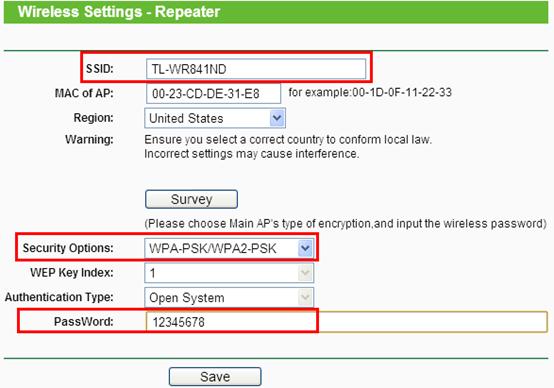
Más adelante, para las Opciones de seguridad y la Contraseña, favor de introducir la misma información que en su router principal. Favor de confirmar las opciones de seguridad y la contraseña de su router principal. Aquí tomamos WPA-PSK como ejemplo. Seleccione WPA-PSK/WPA2-PSK, e introduzca la contraseña “12345678” en el campo de Password. Luego haga click en Save.
5. Aparecerá una noticia “El cambio de configuración inalámbrica no tendrá efecto hasta que el router se reinicie, favor de hacer click aquí para reiniciar.” Favor de hacer click donde se indica y reiniciar el repeater.
Después de realizar todos los pasos anteriores, el Repeater deberá trabajar de manera adecuada con el router principal.
Si el equipo sigue conectado al repeater con el cable, puede revisar la conectividad enviando una señal Ping en ese equipo. Haga click en Inicio -> Correr, tecleé cmd. y luego OK.
.png)
En la ventana negra, escribir: ping + espacio + el IP de su router principal. Aquí, utilizamos: ping 192.168.0.1.
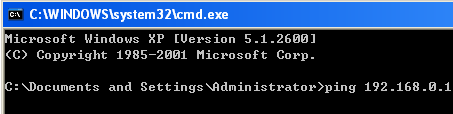

Puede que obtenga “Sent = 4, Receive = 4, Lost = 0” (“Enviados = 4, Recibidos = 4, Perdidos = 0”), lo cual indicaría que el repeater funciona de manera adecuada. Para permitir que la PC tenga acceso a Internet, favor de cambiar la dirección IP de su equipo para obtener la dirección IP y el servidor DNS de manera automática.
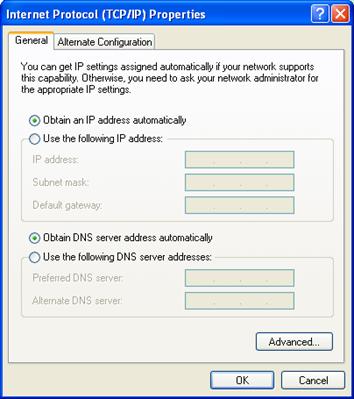
Si el Ping no tiene éxito, por favor, revise todos los ajustes anteriores de manera cuidadosa, o contacte al soporte técnico de TP-Link por ayuda.
¿Es útil esta pregunta frecuente?
Sus comentarios nos ayudan a mejorar este sitio.